最適化ソルバー設定
最適化設定を調整して、解析で高い計算効率が得られるようにします。
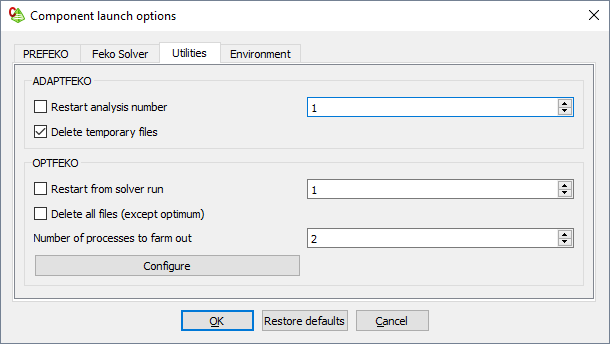
Figure 1. Component launch optionsダイアログ(Utilitiesタブ)。
OPTFEKOに関連する特別なオプションを、UtilitiesタブのOPTFEKOグループで設定します。これらの設定は次のとおりです:
- Restart from solver run
- 前の最適化が中断している場合に、このオプションを使用できます。このオプションをオンにすると、OPTFEKOでは、Restart analysis numberテキストボックスで指定された反復回数から最適化プロセスを再開しようとします。前の最適化実行中に生成された一時ファイルが保持されている場合にのみ、その最適化を再開できます。後述するDelete all files (except optimum)を参照してください。特定回の最適化反復の解析ファイルが失われている場合は、OPTFEKOによってFekoソルバーが実行され、失われたファイルが再作成されます。モデル、解析、または最適化の設定を変更していると、OPTFEKOでは、既存の結果がすべて無視され、必要に応じてすべての結果が再計算されます。
- Delete all files (except optimum)
- このオプションをオンにすると、最適化プロセス中に一時ファイルがすべて削除されます。最適化プロセスが完了するか中断すると、変更前のモデルと最適化条件が、関連するすべてのシミュレーション結果と共に保持され、使用できるようになります。最適なモデルと結果は、そのファイル名の末尾に文字列_optimumが付加されて識別できます。このオプションをオフにすると、モデルファイルも結果ファイルも最適化プロセス中に削除されません。 Note: Restart from solver runオプション(上記)を使用するには、このオプションをオフにする必要があります。
- Specify number of processes to farm out
- このオプションを使用すれば、最適化で解析を委託するときに分散コンピューティングシステムを指定できます。ConfigureボタンをクリックするとMachines configurationダイアログが開きます。このダイアログでは、クラスターを構成するマシンおよびそれらのマシンごとに起動するプロセスの数を指定します。このダイアログの設定は、並列起動のクラスター設定と同じです。